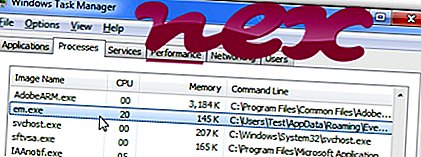
Proces poznat kao Event Monitor pripada softveru Monitor Monitor tvrtke SYS SECURE PC SOFTWARE LLP ili SUPER TUNEUP TECHNOLOGIES LLP.
Opis: Em.exe nije bitan za Windows pa će često uzrokovati probleme. Datoteka em.exe nalazi se u podmapi mape profila korisnika (uobičajeno je C: \ Users \ USERNAME \ AppData \ Roaming \ Monitor Monitor \ ). Poznate veličine datoteka u sustavu Windows 10/8/7 / XP su 3.292.608 bajtova (30% svih pojava), 3.323.856 bajtova i još 11 inačica.
To je datoteka s potpisom Verisign. Digitalno je potpisan. Datoteka nije sistemska datoteka sustava Windows. Program nije vidljiv. Em.exe može snimati unose s tipkovnice i miša. Stoga je tehnička ocjena sigurnosti 59% opasna, ali također biste trebali uzeti u obzir i korisničke recenzije.
Ako se em.exe nalazi u podmapi "C: \ Program Files", sigurnosna ocjena je 50% opasna . Veličina datoteke je 3, 325, 376 bajta (33% svih pojava), 3, 324, 368 bajta, 3, 306, 944 bajta, 3, 323, 856 bajta ili 3, 295, 168 bajta. Datoteka je datoteka s potpisom Verisign. Datoteka ima digitalni potpis. Em.exe nije sistemska datoteka sustava Windows. Program nije vidljiv. Em.exe može snimati unose s tipkovnice i miša.
Važno: Provjerite postupak em.exe na računalu kako biste vidjeli postoji li prijetnja. Preporučujemo Upravitelj sigurnosnih zadataka za provjeru sigurnosti vašeg računala. Ovo je bio jedan od najboljih izbora za Washington Post i PC World .
Sljedeći programi su se također pokazali korisnima za dublju analizu: Sigurnosni upravitelj zadataka ispituje aktivni proces na vašem računalu i jasno vam govori o čemu se radi. Poznati Malwarebytes-ov B alat za uklanjanje zlonamjernog softvera govori vam ako em.exe na vašem računalu prikazuje dosadne oglase, usporavajući ga. Neki antivirusni softver ne smatra ovu vrstu neželjenog adwava virusom virusom i stoga nije označen za čišćenje.
Čisto i uredno računalo ključni je zahtjev za izbjegavanje problema s računalom. To znači pokretanje skeniranja zlonamjernog softvera, čišćenje tvrdog diska pomoću 1 cleanmgr i 2 sfc / scannow, 3 programa za deinstaliranje koji vam više nisu potrebni, provjera programa za automatsko pokretanje (pomoću 4 msconfig) i omogućavanje automatskog ažuriranja 5 programa Windows. Uvijek se sjetite vršiti sigurnosne kopije ili barem postaviti točke vraćanja.
Ako imate stvarni problem, pokušajte se prisjetiti zadnje stvari koju ste učinili ili posljednje što ste instalirali prije nego što se problem prvi put pojavio. Koristite naredbu 6 resmon da prepoznate procese koji uzrokuju vaš problem. Čak i za ozbiljnije probleme, umjesto da ponovno instalirate Windows, bolje je popraviti instalaciju ili, za Windows 8 i novije verzije, izvršiti naredbu 7 DISM.exe / Online / Cleanup-image / Restorehealth. To vam omogućuje popravak operativnog sustava bez gubitka podataka.
kmpservice.exe iobitlauncher.exe syncagentsrv.exe em.exe hotkeyutility.exe 7+ taskbar tweaker.exe xebdlhelper.dll ažuriranja s hp.exe eushlext.dll peerblock.exe trustedadssvc.exe












